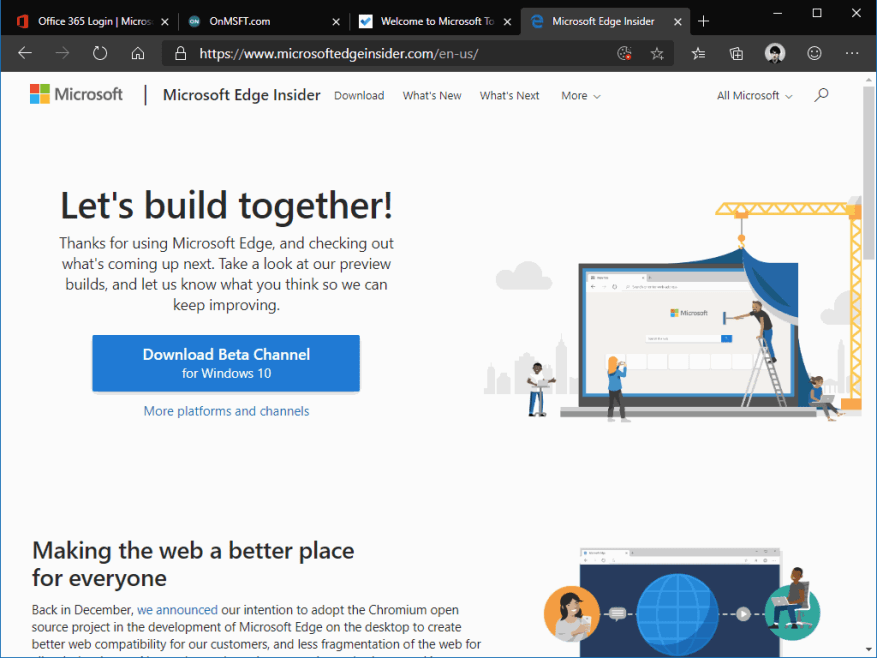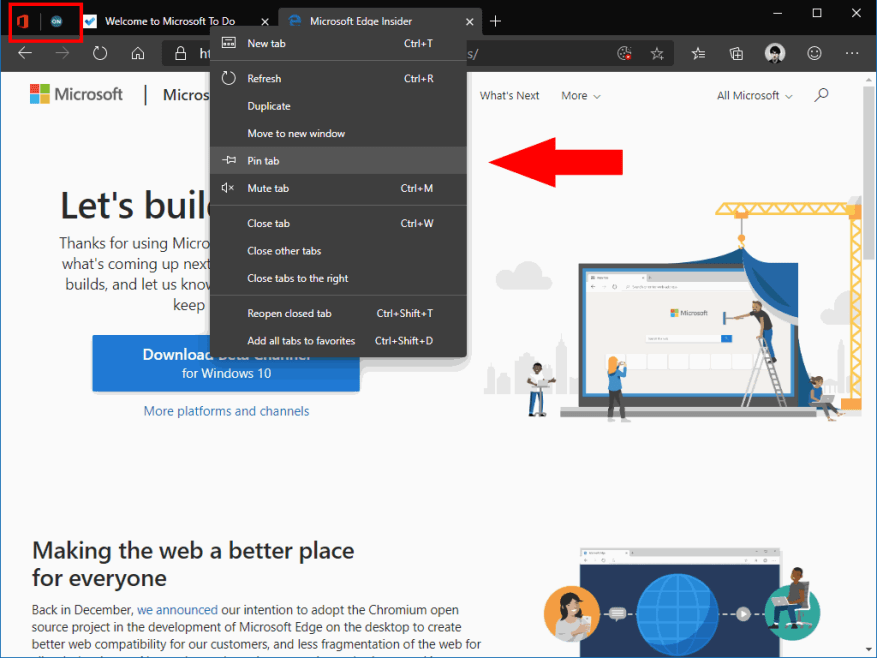A lapok forradalmasították az internetes böngészést. Sok, ha nem a legtöbb felhasználó egyszerre több tucat lappal dolgozik, amelyek közül néhány egész nap nyitva marad a háttérben. Ezek általában e-mail klienseket, streaming zenei szolgáltatásokat és folyamatosan frissített hírfolyamokat tartalmaznak, amelyek készen állnak arra, hogy egy szabad pillanatban visszaválthassanak.
A folyamatosan aktív lapok rögzítésével megtisztíthatja a lapsávot. A rögzített lapok a modern webböngészők alapelemei, beleértve az Edge Insidert is. Lap rögzítéséhez kattintson rá jobb gombbal, és válassza a „Lap rögzítése” lehetőséget.
A rögzített lapok sokkal kevesebb helyet foglalnak el a lapsávon. Csak a lap ikonja jelenik meg, így több hely marad az aktívan használt lapoknak. A rögzített lapok továbbra is megjelennek, amikor a Ctrl+Tab/Ctrl+Shift+Tab billentyűkombinációval vált, így gyorsan visszatérhet e-mailjeihez vagy zenéihez.
Az Edge Insider indításkor automatikusan visszaállítja a rögzített lapokat. A nap elején nem kell időt töltenie a levelezőalkalmazás újranyitásával. A lapok „lustán vannak betöltve”, így nem állnak vissza egyszerre, és a teljes hálózati sávszélességet lefoglalják. A lap betöltődik, amikor először választja ki.
A rögzített lapok nagyszerű módja annak, hogy csökkentsék a rendetlenséget, miközben a leggyakrabban használt szolgáltatások könnyen elérhetők maradnak. Hatékonyan használva időt takaríthat meg, és segíthet az adott feladatra koncentrálni. Érdemes lehet kombinálni a rögzített lapokat a „Lap némítása” jobb gombbal kattintva. Ez segíthet minimalizálni az e-mailes figyelmeztetések és egyéb értesítések miatti zavaró tényezőket.
Ha fel kell oldania egy lapot, kattintson rá jobb gombbal, és válassza a „Fül feloldása” lehetőséget. A lap visszaáll normál, teljes méretű lapra. A rögzített lapokat a rögzítés feloldása nélkül is bezárhatja a Ctrl+W billentyűparancs használatával.
GYIK
Hogyan rögzíthetek füleket a lapsávon?
Kiválaszthatja a menüsor Ablak -> Lap rögzítése menüpontját is, vagy kattintson jobb gombbal (Ctrl-kattintás) egy lapra, majd válassza a Tab rögzítését a helyi menüből. A rögzített fülek nincsenek a helyükön rögzítve.Ha több rögzített lapja van, tetszés szerint átrendezheti őket a Lapok sávban. Ehhez egyszerűen húzzon egy rögzített lapot egy másik rögzített lap elé vagy után a lapsávon.
Mik azok a rögzített lapok, és hogyan működnek?
Az olyan népszerű webhelyek, mint a Facebook és a Gmail, ilyenek – a feladatok elvégzéséhez (vagy a feladatok elkerülésére) szoktak hozzájuk, frissítik magukat, és értesítenek, ha megváltoztak. A rögzített lapok segítségével bármely webhelyet rögzíthet a lapsáv bal oldalához, hogy az mindig elérhető legyen. Hogyan készítsek rögzített lapot?
Honnan tudhatom, hogy egy lapot rögzítettek-e?
1 A rögzített lapok kicsik – csak a webhely ikonját mutatják, a címét nem –, és a lapsáv bal oldalán találhatók. 2 rögzített lapon nincs bezárás gomb, így véletlenül sem zárhatja be őket. … A 3 rögzített lap kék kiemeléssel értesíti, ha megváltozik. … További tételek…
Hogyan lehet bezárni a rögzített füleket a rögzítés feloldása nélkül?
A lap visszaáll normál, teljes méretű lapra. A rögzített lapokat a rögzítés feloldása nélkül is bezárhatja a Ctrl+W billentyűparancs használatával.
Mit jelent a lapok rögzítése a böngészőben?
Ez azt jelenti, hogy kedvenc webhelyeit mostantól az Edge lapsávjában tárolhatja anélkül, hogy értékes lap-ingatlanokat venne fel. A lapok rögzítése a böngészőben olyan kényelem, amelyről valószínűleg nem is tudta, hogy szeretné, de ez nem újdonság – ugyanezt megteheti a Google Chrome-ban, a Mozilla Firefoxban és az Apple Safariban.
Hogyan használhatom a rögzített lapokat?
A legegyszerűbb módja annak, hogy megtudja, mennyire hasznosak a rögzített lapok, ha létrehoz egyet. Kattintson a jobb gombbal a Vezérlőgombbal kattintson a rögzíteni kívánt lapra, és válassza ki a menüből. A rögzíteni kívánt lapon kattintson a címsor menüjére, és válassza ki a legördülő menüből.
Hogyan adhatom hozzá a kitűző fül ikont a címsorhoz?
Tipp: A könnyebb hozzáférés érdekében hozzáadhatja a Lap rögzítése ikont a címsorhoz. Kattintson a jobb gombbal Tartsa lenyomva a Control billentyűt, miközben az Oldalműveletek menüben a Tab rögzítése bejegyzésre kattint, majd kattintson a Hozzáadás a címsorhoz elemre.
Hogyan rögzíthetek egy oldalt a tálcára Windows 10 rendszerben?
Az oldalakat rögzítheti a tálcára vagy a Start menüre a Microsoft Edge Windows 10 rendszerhez mellékelt eredeti verziójában. Keresse meg azt a webhelyet, amelyet rögzíteni szeretne a tálcára. Kattintson a három függőleges pontra az Edge jobb felső sarkában, majd kattintson az „Oldal rögzítése a tálcára” elemre. Most már törölheti a parancsikont az asztalon.
Milyen előnyei vannak a fülek rögzítésének?
A rögzített lapok sokkal kevesebb helyet foglalnak el a lapsávon. Csak a lap ikonja jelenik meg, így több hely marad az aktívan használt lapoknak. A rögzített lapok továbbra is megjelennek, amikor a Ctrl+Tab/Ctrl+Shift+Tab billentyűkombinációval vált, így gyorsan visszatérhet e-mailjeihez vagy zenéihez.
Mik azok a rögzített fülek az élen belüli lapon?
A rögzített lapok a modern webböngészők alapelemei, beleértve az Edge Insidert is. Lap rögzítéséhez kattintson rá jobb gombbal, és válassza a „Lap rögzítése” lehetőséget. A rögzített lapok sokkal kevesebb helyet foglalnak el a lapsávon. Csak a lap ikonja jelenik meg, így több hely marad az aktívan használt lapoknak.
Miben különböznek a rögzített lapok a normál lapoktól?
Miben különböznek a rögzített lapok a normál lapoktól? 1 A rögzített lapok kicsik – csak a webhely ikonját mutatják, a címét nem –, és a lapsáv bal oldalán találhatók. 2 rögzített lapon nincs bezárás gomb, így véletlenül sem zárhatja be őket. … A 3 rögzített lap kék kiemeléssel értesíti, ha megváltozik. … További tételek…
Hogyan lehet megakadályozni, hogy a rögzített lapok indításkor bezárjanak?
Amint azt egy másik megjegyzésben említettük, lépjen a Beállítások -> Indításkor menüpontba, és válassza a „Folytatás ott, ahol abbahagyta” lehetőséget. A rögzített lapok azonban soha nem záródnak be, függetlenül az Indításkor beállítástól.
Hogyan rögzíthetem véglegesen a lapjaimat krómban?
Ez a praktikus bővítmény biztosítja, hogy a rögzített lapok véglegesen rögzítve legyenek, még akkor is, ha a Chrome-ot úgy állítja be, hogy az újraindításkor ott folytassa, ahol abbahagyta. A bővítmény telepítése: Nyissa meg a Forever Pinned letöltési oldalt. Kattintson a kék Hozzáadás a Chrome-hoz gombra a jobb felső sarokban. Kattintson a Bővítmény hozzáadása elemre.Kattintson a jobb gombbal a Forever Pinned ikonra, és válassza a Beállítások lehetőséget.
Mik azok a rögzített lapok a Microsoft Edge-ben?
A rögzített lapok mindig a lapsor elején jelennek meg, és csak a webhely kedvenc ikonját jelenítik meg. Az alkalmazás bezárásakor a Microsoft Edge ablakban lévő rögzített lapok a Microsoft Edge következő megnyitásakor visszatérnek.
Hogyan szünteti meg a lapok rögzítését?
Amikor legközelebb megnyitja az FF-et, arra számíthat, hogy a rögzített lapok ott lesznek, akárcsak azt, hogy a jegyzeteit a fülke falára rögzíti, amikor munkába áll. 2) Ha már nincs rá szükség, kattintson jobb gombbal egy rögzített fülre, és oldja ki vagy zárja be, például vegye le a jegyzetet a falról és/vagy dobja el, amikor már nincs rá szüksége.